Navigazione in incognito: i dettagli completi
Pubblicato: 2023-03-26Ti sei mai chiesto come navigare in internet senza lasciare un'impronta digitale? Prendi in considerazione l'utilizzo della navigazione in incognito se la sicurezza e la privacy sono un problema per te. Questo tutorial ti aiuterà a utilizzare la navigazione in incognito su Google Chrome, Edge, Firefox, Mac Safari e iPhone Safari.
La maggior parte dei browser fornisce un'opzione chiamata navigazione in incognito, comunemente indicata come navigazione privata, che consente di navigare in Internet senza ricordare la cronologia di navigazione o memorizzare i cookie. Se desideri mantenere privato il tuo comportamento su Internet, questa opzione può essere utile. Tuttavia, esistono credenze false sulla navigazione in incognito, come l'idea che ti renda completamente anonimo o al sicuro dai pericoli online.
La maggior parte dei browser Web contemporanei dispone di un'opzione chiamata navigazione in incognito, comunemente indicata come navigazione privata, che consente agli utenti di navigare in Internet senza lasciare tracce della cronologia di navigazione, dei cookie o di altri dati. Esamineremo cos'è la navigazione in incognito, come funziona e quando è utile in questo articolo.
Sommario
Cos'è la navigazione in incognito?

La navigazione in incognito, nota anche come navigazione privata, è una funzionalità presente nella maggior parte dei browser Web moderni che consente agli utenti di navigare in Internet senza lasciare traccia della cronologia di navigazione, dei cookie o di qualsiasi altro dato. Ciò significa che i siti Web visitati o le informazioni immesse non verranno salvati sul dispositivo e che eventuali cookie o altri dati associati a tali siti verranno eliminati alla chiusura della sessione in incognito.
Sebbene la navigazione in incognito fornisca un maggiore livello di privacy, è importante notare che non è una soluzione completa per nascondere la tua attività online. Il tuo provider di servizi Internet (ISP) può comunque monitorare la tua attività e qualsiasi sito Web o app che utilizzi può comunque tenere traccia della tua attività.
La navigazione in incognito può essere utile in diverse situazioni, ad esempio durante la navigazione di contenuti sensibili o l'esecuzione di attività online che l'utente non desidera che altri sappiano. Può anche essere utile per gli sviluppatori Web testare i siti Web senza che i loro dati di navigazione interferiscano con la funzionalità del sito Web.
Inoltre, la navigazione in incognito non fornisce alcuna protezione contro malware o attacchi di phishing.
È anche importante ricordare che la navigazione in incognito non sostituisce le buone pratiche di sicurezza online. Dovresti comunque utilizzare password complesse, fare attenzione a collegamenti ed e-mail sospetti ed evitare di condividere informazioni personali online.
Nel complesso, la navigazione in incognito è uno strumento utile per chi desidera mantenere un livello di privacy maggiore durante la navigazione in Internet, ma dovrebbe essere utilizzata insieme ad altre misure di privacy e sicurezza per la massima protezione.
- Correlati: 6 modi migliori per risolvere il problema "Questa pagina della sfida è stata accidentalmente memorizzata nella cache e non è più disponibile".
- Recensione dell'accesso a Internet privato: VPN economica e migliore
È possibile monitorare la navigazione in incognito

La cronologia del tuo browser non viene conservata sul tuo dispositivo mentre utilizzi la navigazione in incognito e tutti i cookie o altri dati collegati a tali siti Web verranno rimossi al termine della sessione in incognito. È fondamentale tenere presente, tuttavia, che la navigazione in incognito non garantisce completamente il tuo anonimato online e la tua cronologia di navigazione potrebbe essere ancora accessibile ai siti Web che visiti o al tuo provider di servizi Internet (ISP).
Anche quando utilizzi la modalità di navigazione in incognito, il tuo ISP può comunque vedere i siti web che visiti. Ciò è dovuto al fatto che il tuo ISP deve utilizzare i suoi server per instradare il tuo traffico Internet al fine di collegarti ai siti Web che intendi visualizzare. Inoltre, hanno accesso al tuo indirizzo IP, che può essere utilizzato per monitorare il tuo comportamento online.
Inoltre, i siti Web che visiti in modalità di navigazione in incognito potrebbero essere in grado di monitorare il tuo comportamento tramite pixel di tracciamento o impronte digitali del browser. Anche se utilizzi la modalità di navigazione in incognito, questi metodi possono essere utilizzati per localizzare il tuo dispositivo e monitorare le tue attività online su più siti web.
È fondamentale tenere presente che l'utilizzo della navigazione in incognito per nascondere il proprio comportamento su Internet non è sempre efficace. Utilizza una rete privata virtuale (VPN) o il browser Tor per nascondere la tua attività online al tuo ISP e ad altre parti se desideri accedere a Internet in modo più sicuro e segreto.
- Correlati: Recensione dell'accesso a Internet privato: VPN economica e migliore
- Come si cancella un iPhone e si cancellano definitivamente i file privati?
Come faccio a eliminare la cronologia in incognito?
Come accennato nelle sezioni precedenti, puoi navigare in Internet in modo anonimo utilizzando la modalità di navigazione in incognito, a volte indicata come modalità di navigazione privata, che impedisce al tuo dispositivo di memorizzare file Internet temporanei, cookie o cronologia del browser. Tuttavia, puoi intraprendere le seguenti azioni se desideri rimuovere la cronologia di navigazione in incognito:
- Cerca un prompt dei comandi per avviarlo nella casella di ricerca sul desktop oppure premi Windows + R per aprire la finestra Esegui comando.
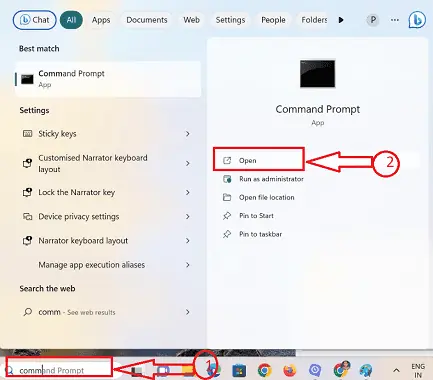
- Se scegli l'opzione Esegui finestra di comando, apri il prompt dei comandi con diritti amministrativi, inserisci "cmd" nella finestra di dialogo Esegui e premi il pulsante "Ok".
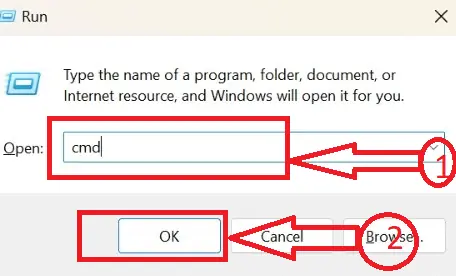
- Il prompt dei comandi verrà aperto con il cursore lampeggiante per le attività da completare immettendo i comandi.
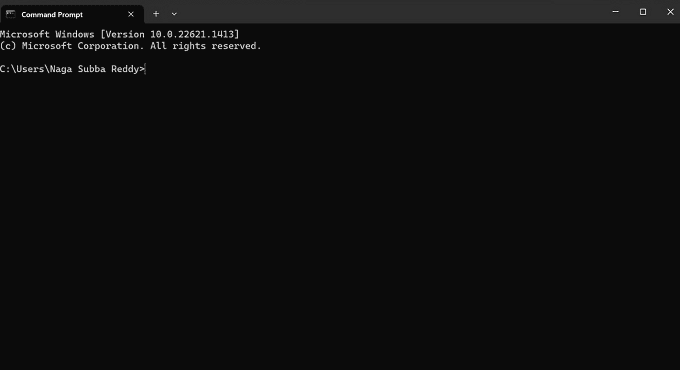
- Oltre al cursore lampeggiante nel prompt dei comandi Digitare "ipconfig/displaydns" nella finestra del prompt dei comandi e premere il pulsante "Invio".
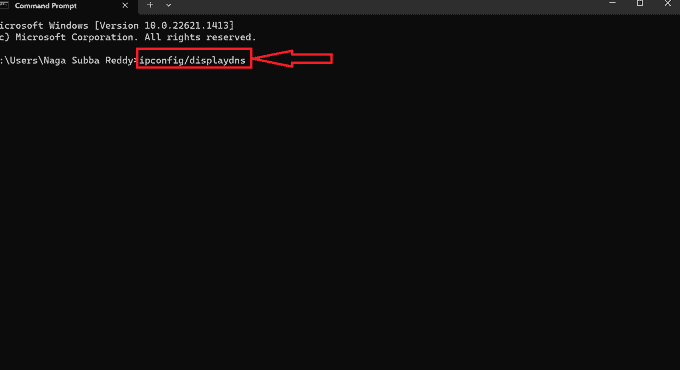
- Vedrai un elenco di siti Web visitati di recente insieme ai loro indirizzi IP. Ciò include i siti Web a cui si accede sia in modalità di navigazione privata (in incognito) che pubblica.
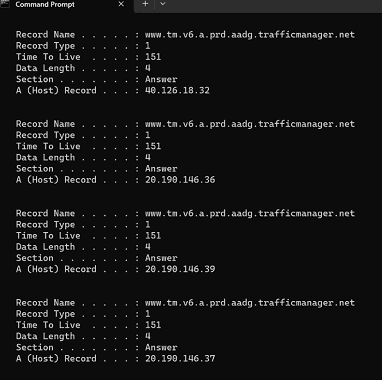
- Per l'eliminazione, digitare "ipconfig/flushdns" nella finestra del prompt dei comandi accanto al cursore lampeggiante e premere il tasto Invio.
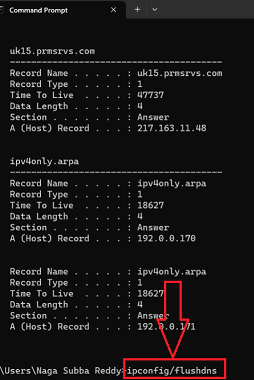
- È possibile visualizzare un nuovo messaggio nel prompt dei comandi come "Svuotamento riuscito della cache del resolver DNS". che denota la cancellazione della cronologia in incognito.
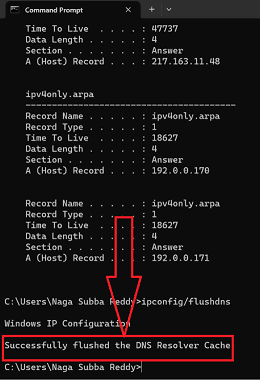
- Questo è tutto! seguendo la procedura di cui sopra possiamo eliminare con successo la cronologia web nei browser in incognito senza alcuna interruzione.
Notare che cancellare la cronologia in incognito non garantisce la totale privacy è vitale. La tua azienda o scuola potrebbe anche avere un software che registra la tua cronologia di navigazione, oltre al tuo ISP e ai siti web che visiti, che hanno tutti la capacità di monitorare le tue attività. Usa una rete privata virtuale (VPN) o il browser Tor se vuoi garantire una privacy perfetta.
- Correlati: come visualizzare ed eliminare la cronologia delle ricerche di YouTube
- SCONTO DEL 78% - Codice coupon per l'accesso a Internet privato, promozioni
Quando dovresti usare la navigazione in incognito
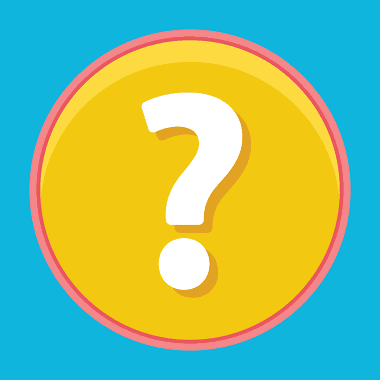
In determinate circostanze, la navigazione in incognito potrebbe essere utile. L'utilizzo di un computer pubblico, come quello di una biblioteca, di un hotel o di un cyber cafè, è il primo e più ovvio esempio. Utilizzando la navigazione in incognito, puoi impedire al computer di memorizzare la tua cronologia di navigazione o qualsiasi altra informazione sensibile, incluse password e dati di compilazione automatica.
Quando stai cercando qualcosa di privato o sensibile, anche la navigazione in incognito può essere utile. Ad esempio, potresti non volere che le informazioni su condizioni mediche o questioni legali che stai ricercando vengano salvate sul tuo computer o visualizzate nella cronologia di navigazione. Usa la navigazione in incognito se utilizzi un computer o un dispositivo condiviso, come un computer di famiglia o un computer al lavoro, per mantenere private le tue informazioni personali e la cronologia di navigazione.
Infine, l'utilizzo della navigazione in incognito durante l'acquisto di regali o sorprese online può impedire al destinatario di vedere involontariamente ciò che stai guardando. Inoltre, è utile se stai esaminando un bene o un servizio e non vuoi essere reindirizzato con pubblicità per esso.
- Correlati: come caricare e condividere un video YouTube privato
- Recensione del convertitore VidMeta da YouTube a MP3
Come faccio a navigare in incognito
Per navigare in modalità di navigazione in incognito, segui i passaggi seguenti in base al tuo browser:
Google Chrome:
- Apri Google Chrome sul tuo computer facendo clic sull'icona di Chrome sul desktop.
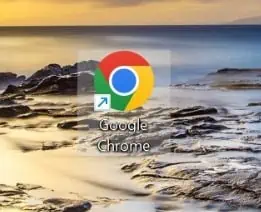
- Il browser Chrome richiesto verrà aperto nel tuo sistema, fai clic sui tre punti verticali situati nell'angolo in alto a destra della finestra del browser.
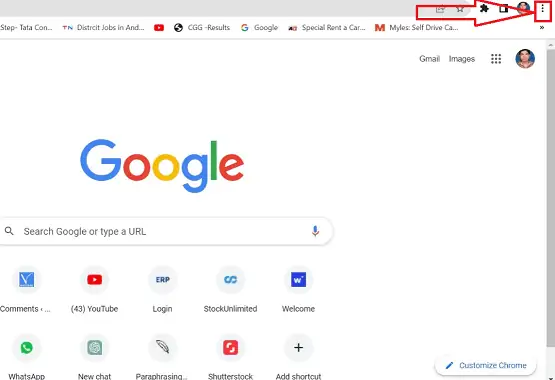
- Dopo aver scelto l'icona "Altro" si aprirà una finestra di menu con un set di icone, selezionare "Nuova finestra di navigazione in incognito" o premere "Ctrl + Maiusc + N" sulla tastiera.
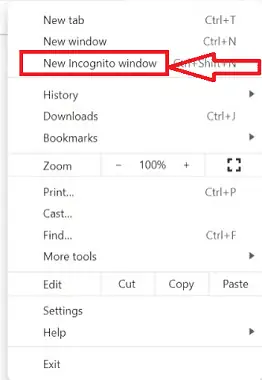
- Si aprirà una nuova finestra che indica che sei in modalità di navigazione in incognito. Puoi iniziare a navigare in questa finestra e la tua cronologia di navigazione non verrà salvata sul tuo dispositivo.

Mozilla Firefox:
- Apri Mozilla Firefox sul tuo computer facendo clic sull'icona di Firefox sul desktop.

- Verrà aperto il browser Mozilla Firefox richiesto, fare clic sulle tre linee orizzontali situate nell'angolo in alto a destra della finestra del browser.
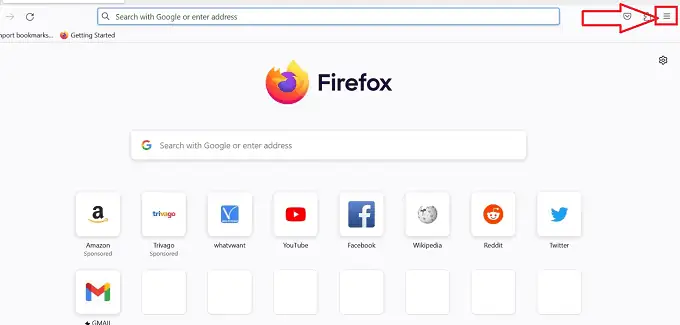
- Dopo aver scelto l'icona "Altro" si aprirà una finestra di menu con un set di icone, selezionare "Nuova finestra privata" o premere "Ctrl + Maiusc + P" sulla tastiera.
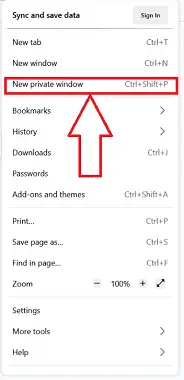
- Si aprirà una nuova finestra che indica che sei in modalità di navigazione privata. Puoi iniziare a navigare in questa finestra e la tua cronologia di navigazione non verrà salvata sul tuo dispositivo.
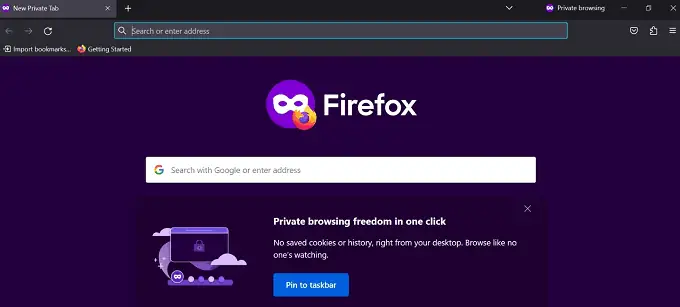
Microsoft Edge:
- Apri Microsoft Edge sul tuo computer facendo clic sull'icona Microsoft Edge sul desktop.

- Dopo aver scelto l'icona “Altro” si aprirà una finestra del menu con una serie di icone, fare clic sui tre punti orizzontali situati nell'angolo in alto a destra della finestra del browser.
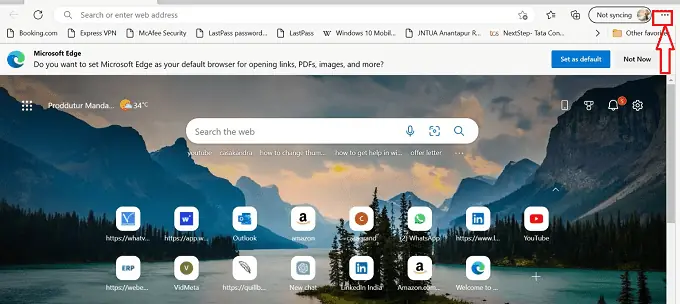
- Dopo aver scelto l'icona "Altro", si aprirà una finestra di menu con un set di icone, seleziona "Nuova finestra InPrivate" o premi "Ctrl + Maiusc + N" sulla tastiera.
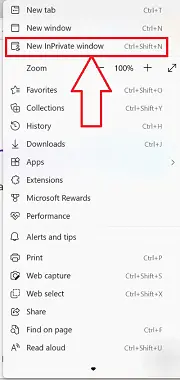
- Si aprirà una nuova finestra che indica che sei in modalità di navigazione InPrivate. Puoi iniziare a navigare in questa finestra e la tua cronologia di navigazione non verrà salvata sul tuo dispositivo.
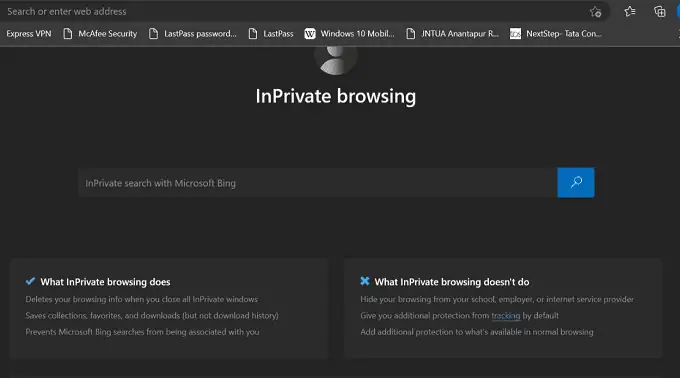
È importante ricordare che mentre navighi in modalità di navigazione in incognito, la tua cronologia di navigazione non verrà salvata sul tuo dispositivo, ma il tuo provider di servizi Internet (ISP) e i siti web che visiti possono comunque tenere traccia della tua attività.

- Correlati: Come accedere a Gmail offline
- Recensione di proxy istantanei: proxy privati economici che funzionano
Come eseguire la navigazione privata con Safari su Mac
Come avviare una finestra privata su Safari
- Avvia il browser Safari sul tuo Mac. Fare clic sull'opzione "File" disponibile nell'angolo in alto a sinistra per aprire l'elenco delle opzioni. Scegli l'opzione "Nuova finestra privata" per avviare la finestra privata. Puoi anche utilizzare la scorciatoia da tastiera: "Comando+Maiusc+N" .
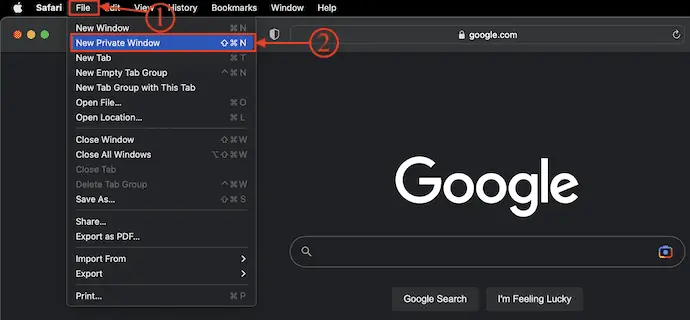
- Dopo aver avviato la finestra privata, troverai una riga di informazioni come mostrato nello screenshot. Da ora, nessuna cronologia, cache o altri dati non verranno salvati.
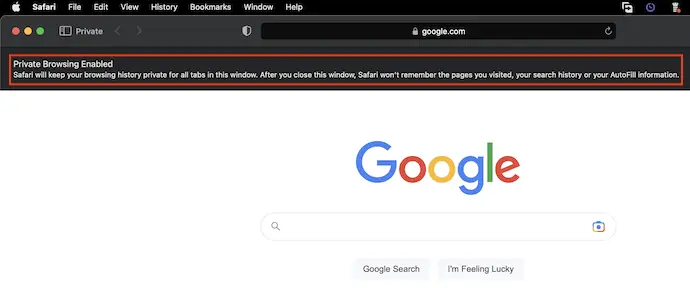
- Per chiudere la finestra privata, fai clic sull'icona della croce di colore rosso disponibile nell'angolo in alto a sinistra della finestra.
Come impostare la finestra privata come finestra di avvio predefinita
- Avvia il browser Safari sul tuo Mac e fai clic sull'opzione "Safari" disponibile nella barra dei menu in alto. Quindi si aprirà un elenco di opzioni. Scegli l'opzione "Impostazioni" da quell'elenco.
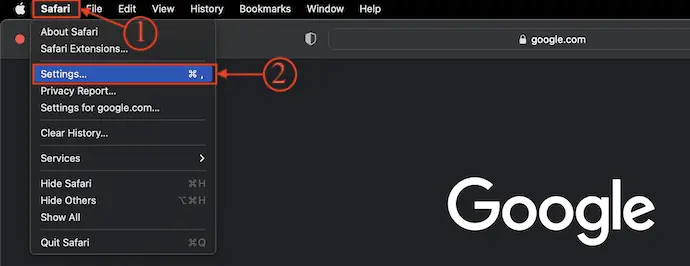
- La finestra delle impostazioni si aprirà come mostrato nello screenshot. Passa alla sezione "Generale" e fai clic sull'opzione a discesa "Safari si apre con" . Quindi si aprirà un elenco di opzioni e sceglierai l'opzione "Una nuova finestra privata" da quell'elenco a discesa.
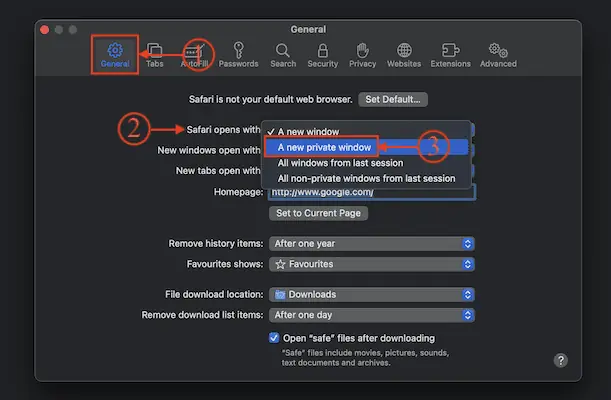
- Ecco fatto, d'ora in poi ogni volta che avvii il browser Safari, la finestra privata verrà aperta per impostazione predefinita.
Come usare la navigazione in incognito su iPhone
- Avvia l'applicazione Safari Browser sul tuo iPhone e tocca l'icona Schede disponibile sul lato destro del menu in basso.
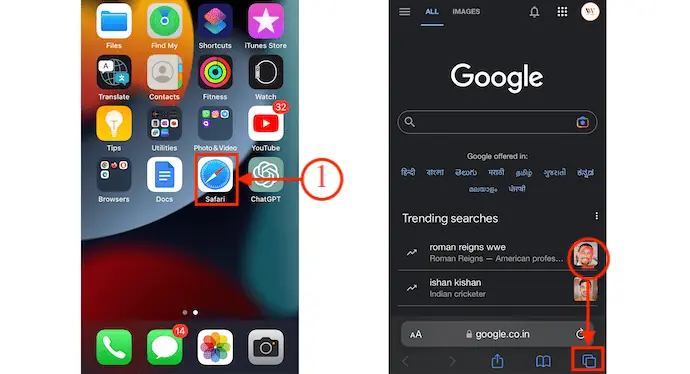
- Quindi ti mostra tutte le schede aperte su Safari Browser. Tocca l'opzione "Scheda" disponibile nel menu in basso. Si aprirà un elenco di opzioni. Da lì, scegli l'opzione "Privato" e successivamente, tocca l'opzione "Fine" per salvare le modifiche.
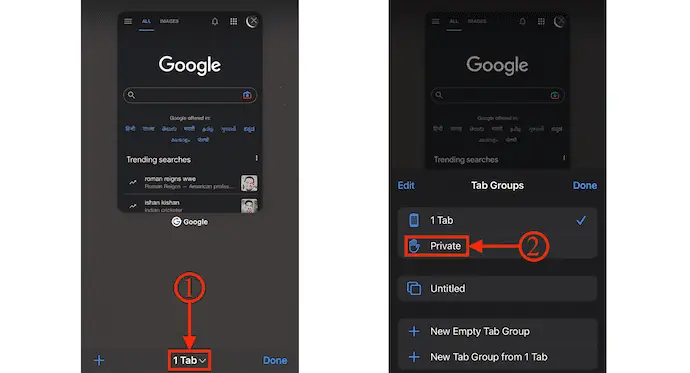
- Si viene reindirizzati alla modalità di navigazione privata. Tocca l'opzione "Fatto" per avviare la scheda di navigazione in incognito. Da quella scheda, inizi a navigare in Internet in privato.
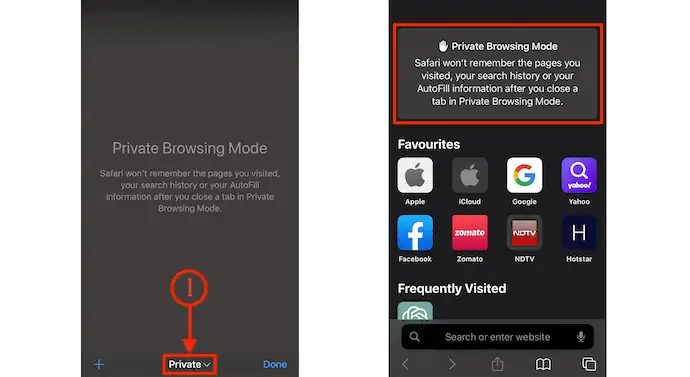
- Per disattivare la modalità di navigazione privata, tocca l'icona "Schede" disponibile nel menu in basso. Mostra tutte le schede private disponibili. Tocca l'opzione "Privato" situata nel menu in basso.
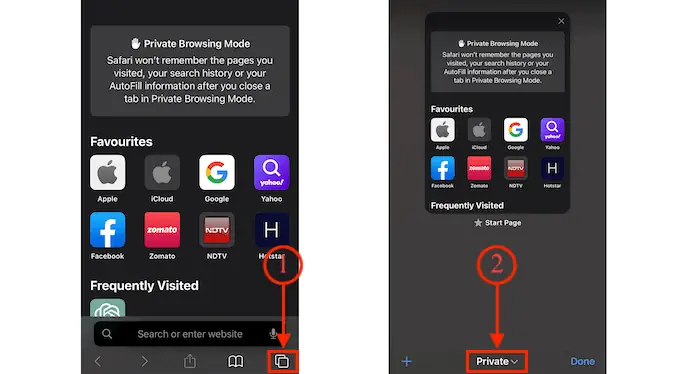
- Si aprirà un elenco di opzioni. Scegli l'opzione "Scheda" da quell'elenco per tornare alla normale scheda di navigazione.
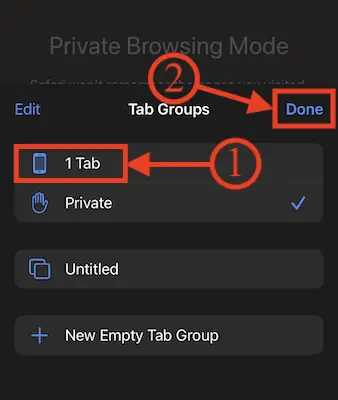
Conclusione
Ci auguriamo sinceramente che la nostra guida completa alla navigazione anonima sia stata sia istruttiva che utile. È fondamentale capire come salvaguardare la privacy e i dati privati durante l'utilizzo di Internet. La tua attività online può essere tenuta segreta e sicura sfruttando i vantaggi della navigazione in incognito. Ti invitiamo a mettere in pratica ciò che hai imparato in questo articolo e iniziare a navigare sul Web in modo anonimo! Mantieni la tua navigazione segreta e sicura!
Spero che questo tutorial ti abbia aiutato con la navigazione in incognito: i dettagli completi. Se vuoi dire qualcosa, faccelo sapere attraverso le sezioni dei commenti. Se ti piace questo articolo, condividilo e segui WhatVwant su Facebook, Twitter e YouTube per ulteriori suggerimenti tecnici.
- Correlati: I migliori 11 migliori servizi VPN che ti rendono anonimo
- Come vedere chi è sulla tua rete WiFi
Navigazione in incognito: i dettagli completi-FAQ
Quali dati sono nascosti in Incognito?
Nessuna informazione inserita nei moduli o cronologia di navigazione, cookie o dati del sito viene salvata sul dispositivo quando si utilizza la navigazione in incognito. Ciò implica che gli altri utenti del tuo dispositivo non saranno in grado di visualizzare la tua attività perché non verrà visualizzata nella cronologia del tuo browser Chrome.
Posso tenere traccia della mia cronologia in incognito?
Il tuo ISP può ancora vedere la tua cronologia in incognito e i siti web che visiti possono ancora monitorarti. Non stai navigando in modo anonimo quando utilizzi la modalità di navigazione in incognito.
Incognito è completamente nascosto?
La modalità di navigazione in incognito è davvero riservata? Ok, no. Sebbene la modalità di navigazione in incognito fornisca una certa privacy, non garantisce completamente l'anonimato. Infatti, quando avvii una finestra di navigazione in incognito, rileva apertamente che i siti web che visiti, il tuo posto di lavoro o la tua scuola e il tuo provider di servizi Internet potrebbero ancora essere in grado di vedere cosa stai navigando.
Che svantaggio ha la modalità di navigazione in incognito?
Lo svantaggio principale della modalità di navigazione in incognito è che altre persone potrebbero ancora vedere il tuo indirizzo IP, identità e cronologia di navigazione. Quindi, se stai tentando di evitare di essere monitorato online, non è una decisione saggia.
